win7任务管理器快捷是什么?win7任务管理器快捷打开方式
win7任务管理器快捷是什么?win7任务管理器快捷打开方式?
如果你还习惯于用鼠标来点击开启win7的某些功能,那你不妨试下用快捷键来开启。锻炼下手指,让手指更灵活,最重要的是能提供效率。我们常用的任务管理器就可以用到的,下面来看看具体的教程。

【任务管理器使用问题解决汇总】
win7任务管理器快捷打开方式:
方法一:
1、按顺序连续按住Ctrl、Alt和Delete键。

2、找到【任务管理器】点击进去。
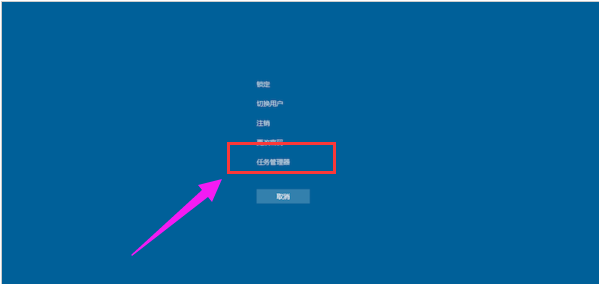
方法二:
在任务栏底部空白地方,用鼠标右键点击,打开一个菜单栏,点击即可打开任务管理器。
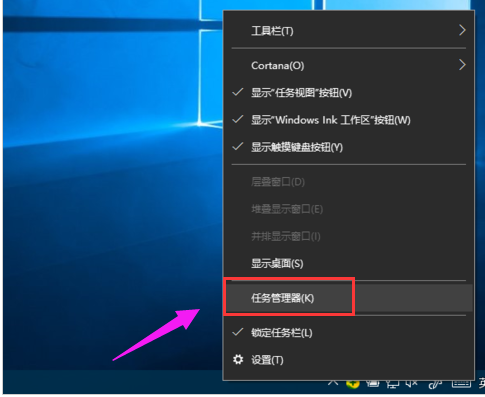
方法三:
Ctrl键+Shift键+Esc键的组合键,同时按下,迅速打开任务管理器打开win任务管理器的快捷键。

方法四:
1、桌面新建一个文本文档也叫记事本,打开。然后输入“C:WindowsSystem32taskmgr.exe”。
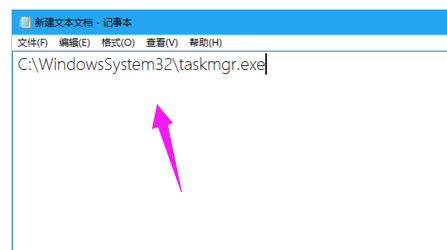
2、文件另存为“任务管理器.bat”,保存位置在桌面即可。

3、在桌面上找到刚才生成的bat文件,双击打开即可进入任务管理器。
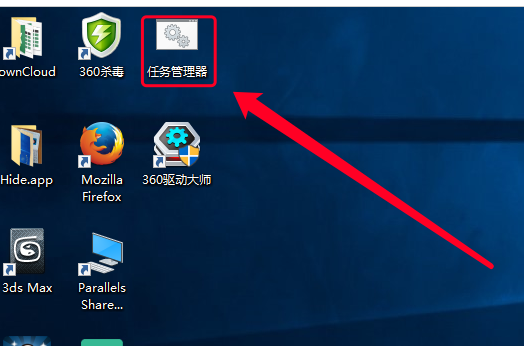
方法五:
按住键盘上win+R键打开【运行】,输入“taskmgr”。
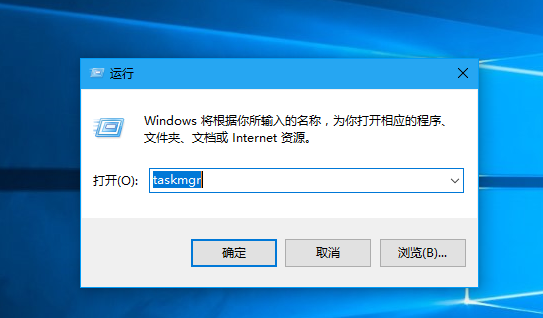
方法六:
直接找到Taskmgr.exe的位置,打开C:WindowsSystem32,在System32目录下找到Taskmgr,双击即可打开任务管理器。
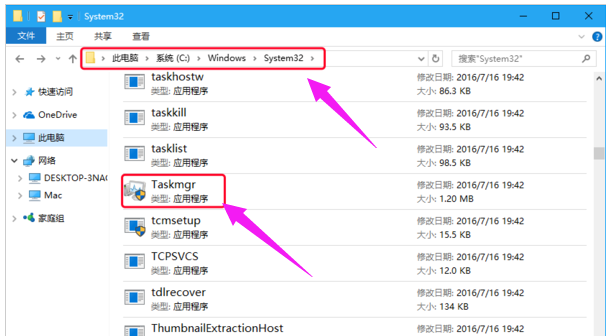
小编今天为大家带来了win7任务管理器快捷打开方式的所有内容就到这了!如果对您有所帮助那就请持续关注本站吧!
相关文章
- win7系统电脑的麦克风有回音怎么解决?
- win7如何更改node?global-win7node?global更改教程
- Win7玩游戏时CPU自动降频怎么办?Win7旗舰版CPU游戏降频修复教程
- win7如何删除硬盘分区?win7删除硬盘分区的方法
- win7如何更改默认程序?win7默认程序更改教程
- 如何重装win7系统?win7重装系统的教程
- win7电脑字体变大了怎么办?win7电脑字体变大了解决方法
- Win7系统无法删除英文输入法怎么解决?
- 怎么把win7系统装进u盘?win7系统装进u盘的安装方法步骤教程
- Win7系统利用跳转列表快速打开应用程序
- 系统520win7安装步骤?系统520win7安装详细教程?
- win7系统32位和64位区别?win7系统32位和64位区别介绍
- win7如何更改系统盘符为c盘?win7更改系统盘符为c盘的教程
- win7优化驱动器在哪里?win7驱动器优化位置介绍
- win7如何优化关机速度?win7关机速度优化教程
- win7宽带连接错误651怎么解决?win7电脑宽带连接错误的解决办法
